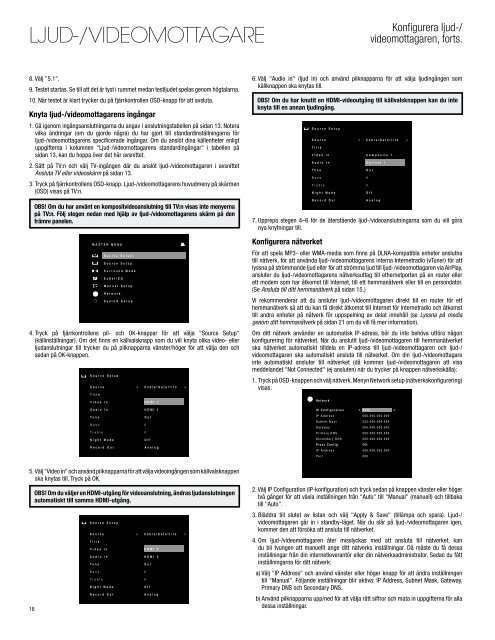Create successful ePaper yourself
Turn your PDF publications into a flip-book with our unique Google optimized e-Paper software.
Ljud-/videomottagare<br />
8. Välj "5.1".<br />
9. Testet startas. Se till att det är tyst i rummet medan testljudet spelas genom högtalarna.<br />
10. När testet är klart trycker du på fjärrkontrollen OSD-knapp för att avsluta.<br />
Knyta ljud-/videomottagarens ingångar<br />
1. gå igenom ingångsanslutningarna du angav i anslutningstabellen på sidan 13. notera<br />
vilka ändringar (om du gjorde några) du har gjort till standardinställningarna för<br />
ljud-/videomottagarens specificerade ingångar. Om du anslöt dina källenheter enligt<br />
uppgifterna i kolumnen "ljud-/videomottagarens standardingångar" i tabellen på<br />
sidan 13, kan du hoppa över det här avsnittet.<br />
2. Sätt på TV:n och välj TV-ingången där du anslöt ljud-/videomottagaren i avsnittet<br />
Ansluta TV eller videoskärm på sidan 13.<br />
3. Tryck på fjärrkontrollens OSD-knapp. Ljud-/videomottagarens huvudmeny på skärmen<br />
(oSd) visas på tV:n.<br />
18<br />
OBS! Om du har använt en kompositvideoanslutning till TV:n visas inte menyerna<br />
på TV:n. Följ stegen nedan med hjälp av ljud-/videomottagarens skärm på den<br />
främre panelen.<br />
MASTER MENU<br />
Source Select<br />
Source Setup<br />
Surround Mode<br />
EzSet/EQ<br />
Manual Setup<br />
Network<br />
System Setup<br />
4. Tryck på fjärrkontrollens pil- och OK-knappar för att välja "Source Setup"<br />
(källinställningar). Om det finns en källvalsknapp som du vill knyta olika video- eller<br />
ljudanslutningar till trycker du på pilknapparna vänster/höger för att välja den och<br />
sedan på ok-knappen.<br />
Source Setup<br />
Source < Cable/Satellite ><br />
Title<br />
Video In HDMI 1<br />
A udio In H DMI 1<br />
T one Out<br />
Bass 0<br />
T reble 0<br />
Night Mode Off<br />
Record Out A nalog<br />
5. Välj "Video in" och använd pilknapparna för att välja videoingången som källvalsknappen<br />
ska knytas till. tryck på ok.<br />
OBS! Om du väljer en HDMI-utgång för videoanslutning, ändras ljudanslutningen<br />
automatiskt till samma HDMI-utgång.<br />
Source Setup<br />
Source < Cable/Satellite ><br />
Title<br />
Video In HDMI 2<br />
A udio In H DMI 2<br />
T one Out<br />
Bass 0<br />
T reble 0<br />
Night Mode Off<br />
Record Out A nalog<br />
Konfigurera ljud-/<br />
videomottagaren, forts.<br />
6. Välj "Audio in" (ljud in) och använd pilknapparna för att välja ljudingången som<br />
källknappen ska knytas till.<br />
OBS! Om du har knutit en HDMI-videoutgång till källvalsknappen kan du inte<br />
knyta till en annan ljudingång.<br />
Source Setup<br />
Source < Cable/Satellite ><br />
Title<br />
Video In Composite 1<br />
A udio In Optical 1<br />
T one Out<br />
Bass 0<br />
T reble 0<br />
Night Mode Off<br />
Record Out A nalog<br />
7. upprepa stegen 4–6 för de återstående ljud-/videoanslutningarna som du vill göra<br />
nya knytningar till.<br />
Konfigurera nätverket<br />
för att spela mp3- eller wmA-media som finns på dlnA-kompatibla enheter anslutna<br />
till nätverk, för att använda ljud-/videomottagarens interna Internetradio (vTuner) för att<br />
lyssna på strömmande ljud eller för att strömma ljud till ljud-/videomottagaren via Airplay,<br />
ansluter du ljud-/videomottagarens nätverksuttag till ethernetporten på en router eller<br />
ett modem som har åtkomst till Internet, till ett hemmanätverk eller till en persondator.<br />
(Se Ansluta till ditt hemmanätverk på sidan 15.)<br />
Vi rekommenderar att du ansluter ljud-/videomottagaren direkt till en router för ett<br />
hemmanätverk så att du kan få direkt åtkomst till Internet för Internetradio och åtkomst<br />
till andra enheter på nätverk för uppspelning av delat innehåll (se Lyssna på media<br />
genom ditt hemmanätverk på sidan 21 om du vill få mer information).<br />
Om ditt nätverk använder en automatisk IP-adress, bör du inte behöva utföra någon<br />
konfigurering för nätverket. När du anslutit ljud-/videomottagaren till hemmanätverket<br />
ska nätverket automatiskt tilldela en IP-adress till ljud-/videomottagaren och ljud-/<br />
videomottagaren ska automatiskt ansluta till nätverket. Om din ljud-/videomottagare<br />
inte automatiskt ansluter till nätverket (då kommer ljud-/videomottagaren att visa<br />
meddelandet "Not Connected" (ej ansluten) när du trycker på knappen nätverkskälla):<br />
1. Tryck på OSD-knappen och välj nätverk. Menyn Network setup (nätverkskonfigurering)<br />
visas:<br />
Network<br />
IP Configuration A uto<br />
IP Address 000.000.000.000<br />
Subnet Mast 255.000.000.000<br />
Gateway 000.000.000.000<br />
Primary DNS 000.000.000.000<br />
Secondary DNS 0 00.000.000.000<br />
Pro xy Config Off<br />
IP Address 000.000.000.000<br />
Port 000<br />
2. Välj IP Configuration (IP-konfiguration) och tryck sedan på knappen vänster eller höger<br />
två gånger för att växla inställningen från "Auto" till "Manual" (manuell) och tillbaka<br />
till "Auto".<br />
3. Bläddra till slutet av listan och välj "Apply & Save" (tillämpa och spara). Ljud-/<br />
videomottagaren går in i standby-läget. När du slår på ljud-/videomottagaren igen,<br />
kommer den att försöka att ansluta till nätverket.<br />
4. Om ljud-/videomottagaren åter misslyckas med att ansluta till nätverket, kan<br />
du bli tvungen att manuellt ange ditt nätverks inställningar. Då måste du få dessa<br />
inställningar från din internetleverantör eller din nätverksadministrator. Sedan du fått<br />
inställningarna för ditt nätverk:<br />
a) Välj "IP Address" och använd vänster eller höger knapp för att ändra inställningen<br />
till "Manual". Följande inställningar blir aktiva: IP Address, Subnet Mask, Gateway,<br />
primary dnS och Secondary dnS.<br />
b) Använd pilknapparna upp/ned för att välja rätt siffror och mata in uppgifterna för alla<br />
dessa inställningar.